жӮЁеҘҪпјҢзҷ»еҪ•еҗҺжүҚиғҪдёӢи®ўеҚ•е“ҰпјҒ
жӮЁеҘҪпјҢзҷ»еҪ•еҗҺжүҚиғҪдёӢи®ўеҚ•е“ҰпјҒ
[TOC]
жңҖиҝ‘еӣ еҶҷж–Үз« йңҖиҰҒжҹҘзңӢ JVM жәҗз ҒпјҢжңүж—¶д»Јз ҒйҖ»иҫ‘дёҚжҳҜеҫҲжё…жҷ°пјҢжүҫеҚҠеӨ©пјҢи¶ҒеӣҪеәҶеҒҮжңҹпјҢжҠҪз©әдёӢиҪҪдәҶ OpenJDK13 жҗӯе»әдәҶ JVM debug зҺҜеўғпјҢжҠҠж“ҚдҪңи®°еҪ•еҶҷеңЁиҝҷзҜҮж–Үз« йҮҢпјҢи®©жңүйңҖиҰҒзҡ„жңӢеҸӢеҸҜд»ҘеҸӮиҖғпјҢе°‘иё©еқ‘гҖӮ
жҲ‘жҳҜеңЁ Ubuntu 18.04 дёӢзј–иҜ‘зҡ„пјҢдёҚжҳҜеңЁ WindowsпјҢе»әи®®дёҚеңЁ Windows дёӢжҠҳи…ҫпјҢдјҡйҒҮеҲ°жҜ”еңЁ Linux зҺҜеўғдёӢеӨҡеҫ—еӨҡзҡ„й—®йўҳгҖӮеҰӮжһңдҪ з”өи„‘д№ҹжҳҜ WindowsпјҢеҸҜд»ҘеғҸжҲ‘иҝҷж ·пјҢе®үиЈ…дёӘВ VMwareВ иҷҡжӢҹжңәиҪҜ件пјҢеңЁйҮҢйқўиЈ…дёӘВ UbuntuВ зі»з»ҹпјҢеңЁиҷҡжӢҹжңәйҮҢйқўзҺ©пјҢиҝҷ 2 дёӘиҪҜ件еңЁе®ҳзҪ‘дёӢиҪҪе°ұиЎҢпјҢеҪ“然еҰӮжһңжҮ’еҫ—еҺ»жүҫд№ҹеҸҜд»ҘеңЁжҲ‘зҡ„е…¬дј—еҸ·еҗҺеҸ°еӣһеӨҚ: иҷҡжӢҹжңәВ иҺ·еҸ–В VMwareВ иҪҜ件е’ҢВ Ubuntu 18.04В й•ңеғҸгҖӮ
е®үиЈ… Ubuntu иҷҡжӢҹжңәе°ұдёҚеңЁиҝҷзҜҮж–Үз« иҜҙдәҶпјҢзҪ‘дёҠжңүзӣёе…ізҡ„иө„ж–ҷгҖӮ
е№іж—¶е’ұз”Ёзҡ„д»Јз Ғз®ЎзҗҶе·Ҙе…·еӨ§еӨҡж•°жҳҜ GitпјҢOpenJDK 并дёҚжҳҜпјҢиҖҢжҳҜз”Ё Mercurial з®ЎзҗҶе·Ҙе…·пјҢжүҖд»ҘжҲ‘们иҰҒе®үиЈ…е®ғгҖӮйҖҡиҝҮдёӢйқўе‘Ҫд»Өе®үиЈ…гҖӮ
sudoВ apt-getВ installВ mercurial
е®үиЈ…е®Ңд»Јз Ғз®ЎзҗҶе·Ҙе…·еҗҺпјҢжҲ‘们е°ұеҸҜд»ҘдёӢиҪҪ OpenJDK13 зҡ„жәҗз ҒдәҶпјҢдҪҝз”ЁеҰӮдёӢе‘Ҫд»ӨеҚіеҸҜдёӢиҪҪгҖӮиҝҷдёӘиҝҮзЁӢж №жҚ®зҪ‘з»ңзҠ¶еҶөпјҢйңҖиҰҒзҡ„ж—¶й—ҙдёҚдёҖпјҢжҲ‘дёӢиҪҪиҠұдәҶеҚҒжқҘеҲҶй’ҹгҖӮ
hgВ cloneВ http://hg.openjdk.java.net/jdk/jdk13/
е—ҜпјҢжҲ‘е°ұжҳҜиҝҷж ·е№ІзӯүдәҶеҚҒжқҘеҲҶй’ҹпјҢеӣ дёәе…·дҪ“зҡ„е®ҳж–№ж“ҚдҪңж–ҮжЎЈд№ҹеңЁйҮҢйқўпјҢжІЎдёӢиҪҪдёӢжқҘж— жі•зңӢпјҢзҪ‘дёҠд№ҹжүҫдёҚеҲ°зӣёе…ізҡ„ Ubuntu 18 зј–иҜ‘ OpenJDK13 зҡ„ж–Үз« пјҢжүҖд»ҘдёҚзҹҘйҒ“е…·дҪ“иҰҒе®үиЈ…е“Әдәӣдҫқиө–гҖӮзҺ°еңЁдҪ зңӢеҲ°иҝҷзҜҮж–Үз« пјҢеҸҜд»ҘдёҚз”Ёе№ІзӯүзқҖдәҶпјҢжҺҘдёӢжқҘжӯҘйӘӨ 2 е’Ң 3 дёҚдҫқиө–жәҗд»Јз ҒпјҢеҸҜд»Ҙ继з»ӯж“ҚдҪңгҖӮ
иҝҷдёҖйғЁеҲҶжҳҜжҹҘзңӢдәҶе®ҳж–№ж–ҮжЎЈпјҢеҒҡдәҶжҖ»з»“пјҢе®ҳж–№ж–ҮжЎЈйҮҢйқўжҳҜжҢүиҪҜ件еҢәеҲҶзҡ„пјҢйӮЈж ·дёҖдёӘе‘Ҫд»ӨдёҖдёӘе‘Ҫд»Өж•ІжңүзӮ№з№ҒзҗҗпјҢе°ұжҠҠе®ғж•ҙеҗҲжҲҗдёҖдёӘе‘Ҫд»ӨпјҢжү§иЎҢе°ұе®ҢдәҶпјҢж»Ўи¶іжңүдәӣжңӢеҸӢжғіе°Ҫеҝ«зј–иҜ‘е®ҢпјҢе°‘дәӣеӨҡдҪҷзҡ„дёңиҘҝгҖӮ
sudoВ apt-getВ installВ libfreetype6-devВ libcups2-devВ libx11-devВ libxext-devВ libxrender-devВ libxrandr-devВ libxtst-devВ libxt-devВ libasound2-devВ libffi-devВ autoconfВ gccВ clangВ libfontconfig1-dev
жғідәҶи§Јиҝҷдәӣдҫқиө–иҪҜ件жҳҜе№Іеҳӣз”Ёзҡ„пјҢеҸҜд»ҘзңӢзңӢе®ҳж–№ж–ҮжЎЈпјҢж–ҮжЎЈзҡ„дҪҚзҪ®еҰӮдёӢеӣҫгҖӮ

иҝҷдёӘеңЁж–ҮжЎЈйҮҢйқўз§°дёәВ Boot JDKпјҢе°ұжҳҜзј–иҜ‘ж—¶йңҖиҰҒдёҠдёҖдёӘзүҲжң¬зҡ„ JDK еҒҡдёәеҹәзЎҖпјҢдёҖиҲ¬жҳҜдҪҝз”Ё N-1 зүҲжң¬пјҢжҜ”еҰӮзј–иҜ‘ OpenJDK8 е°ұдҪҝз”Ё JDK7 дҪңдёә Boot JDKпјҢжҲ‘们иҝҷйҮҢжҳҜзј–иҜ‘ OpenJDK13пјҢжүҖд»ҘдҪҝз”Ёзҡ„жҳҜ JDK12гҖӮд№ҹжҳҜжү§иЎҢдёӢйқўе‘Ҫд»Өе°ұжҗһе®ҡгҖӮ
sudoВ add-apt-repositoryВ ppa:openjdk-r/ppa sudoВ apt-getВ updatesudoВ apt-getВ installВ openjdk-12-jdk
е®үиЈ…е®ҢеҸҜд»ҘйҖҡиҝҮВ java -versionВ жқҘйӘҢиҜҒдёҖдёӢжҳҜеҗҰжҲҗеҠҹе®үиЈ…гҖӮи§ҒеҲ°еҰӮдёӢз»“жһңе°ұеҰҘеҰҘзҡ„гҖӮhttp://www.chacha8.cn/detail/1132398245.html

жү§иЎҢе®ҢдёҠйқўжӯҘйӘӨпјҢйӮЈд№ҲжҒӯе–ңдҪ пјҢзҺ°еңЁе°ұеҸҜд»ҘејҖе§Ӣзј–иҜ‘дәҶгҖӮ
жҲ‘们е®үиЈ…дәҶдёҠйқўйӮЈд№ҲеӨҡдёңиҘҝпјҢйңҖиҰҒжқҘжЈҖжҹҘдёҖдёӢжҳҜдёҚжҳҜе·Із»Ҹе®үиЈ…е®ҢжүҖйңҖиҰҒзҡ„иҪҜ件пјҢйҖҡиҝҮдёӢйқўе‘Ҫд»ӨжқҘжЈҖжҹҘгҖӮ
bashВ configure
еҰӮжһңжү§иЎҢиҝҮзЁӢдёӯжңүејӮеёёпјҢе°ұж №жҚ®ејӮеёёе’ҢжҸҗзӨәдҝЎжҒҜпјҢе®үиЈ…жүҖзјәзҡ„иҪҜ件е°ұиЎҢгҖӮеҰӮжһңзңӢеҲ°дёӢйқўзҡ„з»“жһңпјҢйӮЈд№ҲеҶҚдёҖж¬ЎжҒӯе–ңдҪ пјҢжүҖжңүдҫқиө–иҪҜ件йғҪеҮҶеӨҮеҘҪдәҶгҖӮ
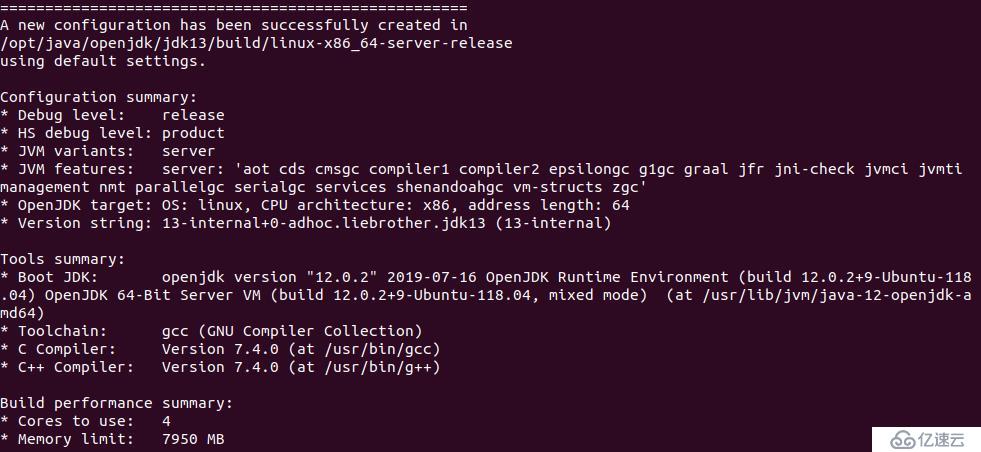
жңҖжҝҖеҠЁдәәеҝғзҡ„ж—¶еҲ»еҲ°жқҘдәҶпјҢж•Іе…ҘдёӢйқўзҡ„е‘Ҫд»ӨпјҢејҖе§Ӣзј–иҜ‘еҗ§гҖӮиҝҷдёӘиҝҮзЁӢеӨ§жҰӮйңҖиҰҒеҚҠдёӘе°Ҹж—¶пјҢиҖҗеҝғзӯүеҖҷпјҢеҸҜд»ҘзЁҚдҪңдј‘жҒҜпјҢе–қжқҜ 82 е№ҙзҡ„е’–е•ЎгҖӮ
makeВ images
и§ҒиҜҒеҘҮиҝ№зҡ„еӣҫзүҮгҖӮзңӢеҲ°дёӢеӣҫиҜҙжҳҺзј–иҜ‘жҲҗеҠҹе•ҰгҖӮйғ‘е·һдёҚеӯ•еҢ»йҷўпјҡhttp://jbk.39.net/yiyuanzaixian/zztjyy/
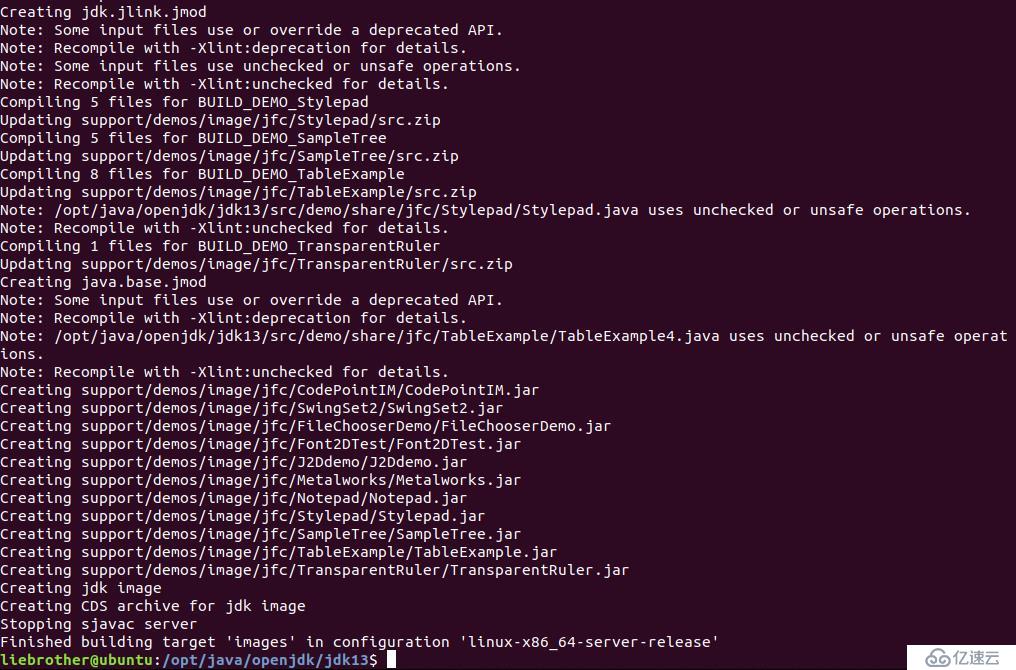
иҝҳйңҖиҰҒеҶҚзЁідёҖзӮ№пјҢйӘҢиҜҒзј–иҜ‘еҗҺзҡ„ java жҳҜеҗҰеҸҜз”ЁпјҢйҖҡиҝҮдёӢйқўзҡ„е‘Ҫд»ӨжқҘйӘҢиҜҒгҖӮ
./build/*/images/jdk/bin/javaВ -version
зңӢдёӢеӣҫпјҢеҮәзҺ°В "13-internal" 2019-09-17В еӯ—ж ·пјҢжҲ‘们编иҜ‘еҮәжқҘзҡ„ JDK13 еҸҜд»Ҙз”Ёе•ҰгҖӮВ 
иҝҷж Үйўҳиө·еҫ—дёҚиҝҮеҲҶеҗ§пјҢдёҠйқўзүҲжң¬ж—ҘжңҹжҳҜВ 2019-09-17пјҢиҝҳдёҚеҲ°дёҖдёӘжңҲпјҢзҪ‘дёҠзӣёе…іиө„ж–ҷд№ҹжІЎпјҢе°ұеҸӘжңүе®ҳж–№ж–ҮжЎЈдәҶпјҲеҪ“然д№ҹжҳҜжңҖеҘҪзҡ„иө„ж–ҷпјүгҖӮи·ҹзқҖжӯҘйӘӨиө°пјҢдёҚдјҡдёўпјҢдёәдәҶйӘҢиҜҒиҝҷеҸҘиҜқпјҢиҝҳжҠҠдёҠйқўзҡ„жӯҘйӘӨеңЁжҲ‘еҝ«йҖҖдј‘зҡ„笔记жң¬дёҠи·‘дәҶдёҖйҒҚпјҢеҰҘеҰҘзҡ„гҖӮ
е…ҚиҙЈеЈ°жҳҺпјҡжң¬з«ҷеҸ‘еёғзҡ„еҶ…е®№пјҲеӣҫзүҮгҖҒи§Ҷйў‘е’Ңж–Үеӯ—пјүд»ҘеҺҹеҲӣгҖҒиҪ¬иҪҪе’ҢеҲҶдә«дёәдё»пјҢж–Үз« и§ӮзӮ№дёҚд»ЈиЎЁжң¬зҪ‘з«ҷз«ӢеңәпјҢеҰӮжһңж¶үеҸҠдҫөжқғиҜ·иҒ”зі»з«ҷй•ҝйӮ®з®ұпјҡis@yisu.comиҝӣиЎҢдёҫжҠҘпјҢ并жҸҗдҫӣзӣёе…іиҜҒжҚ®пјҢдёҖз»ҸжҹҘе®һпјҢе°Ҷз«ӢеҲ»еҲ йҷӨж¶үе«ҢдҫөжқғеҶ…е®№гҖӮ